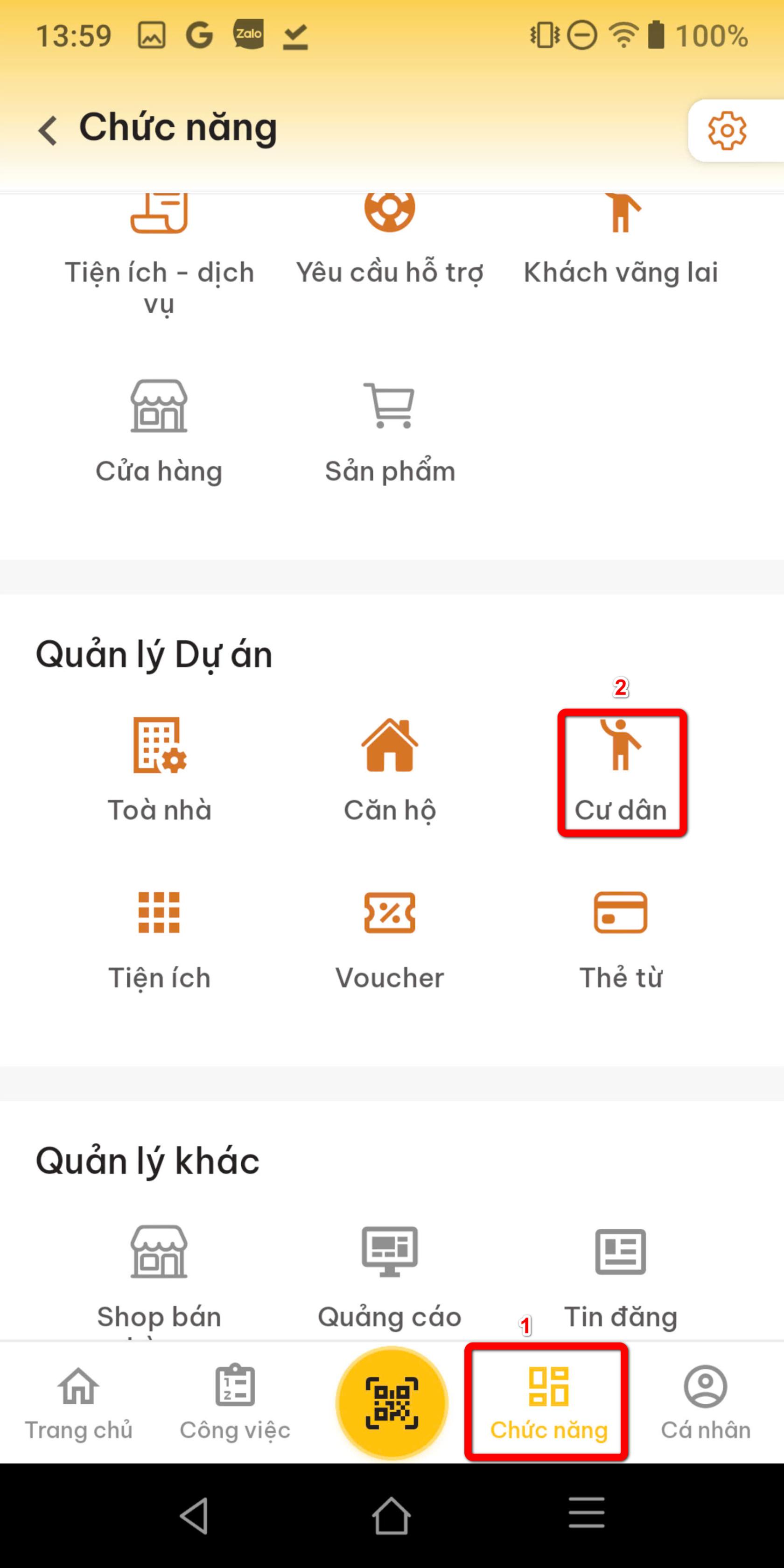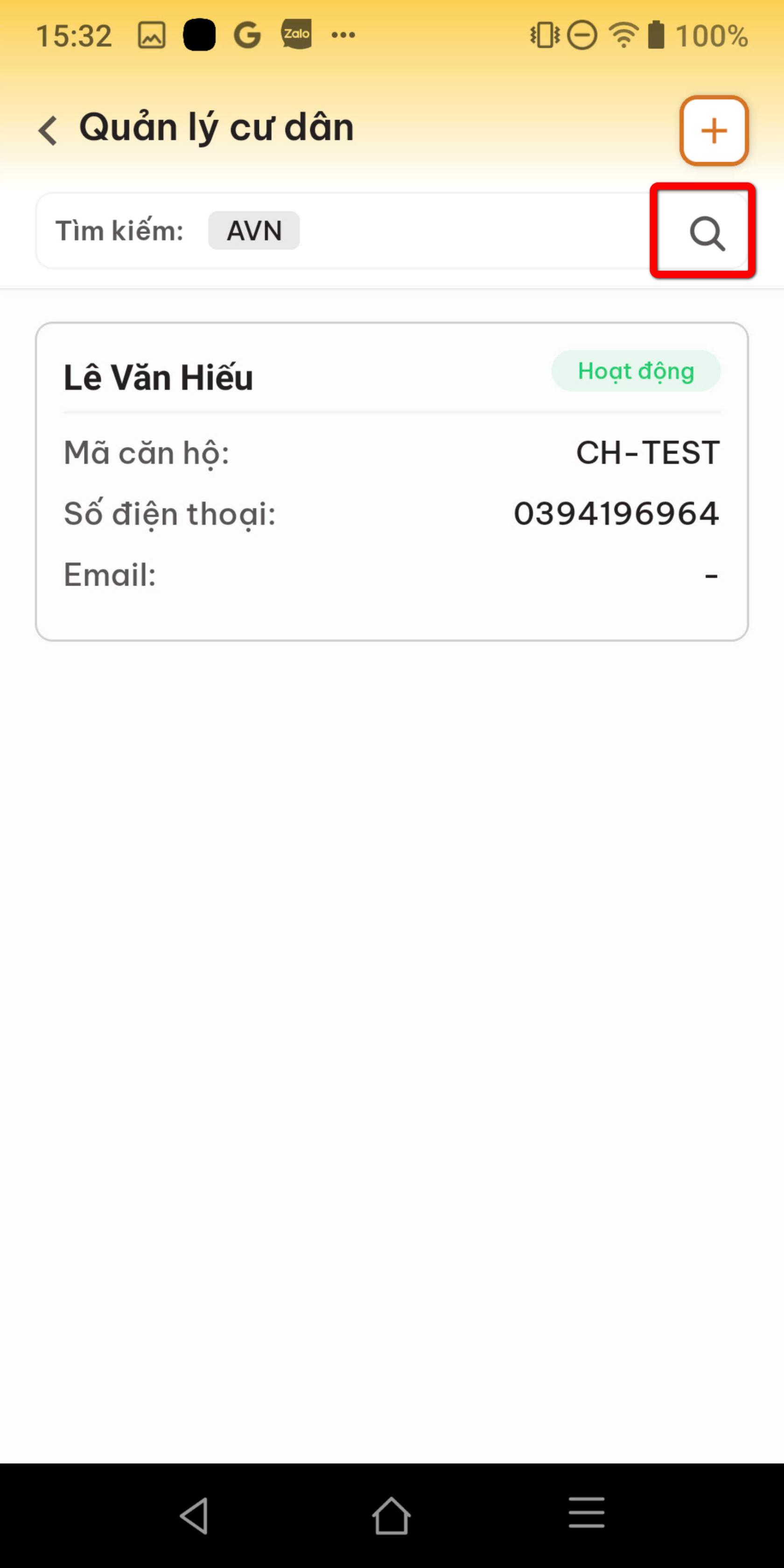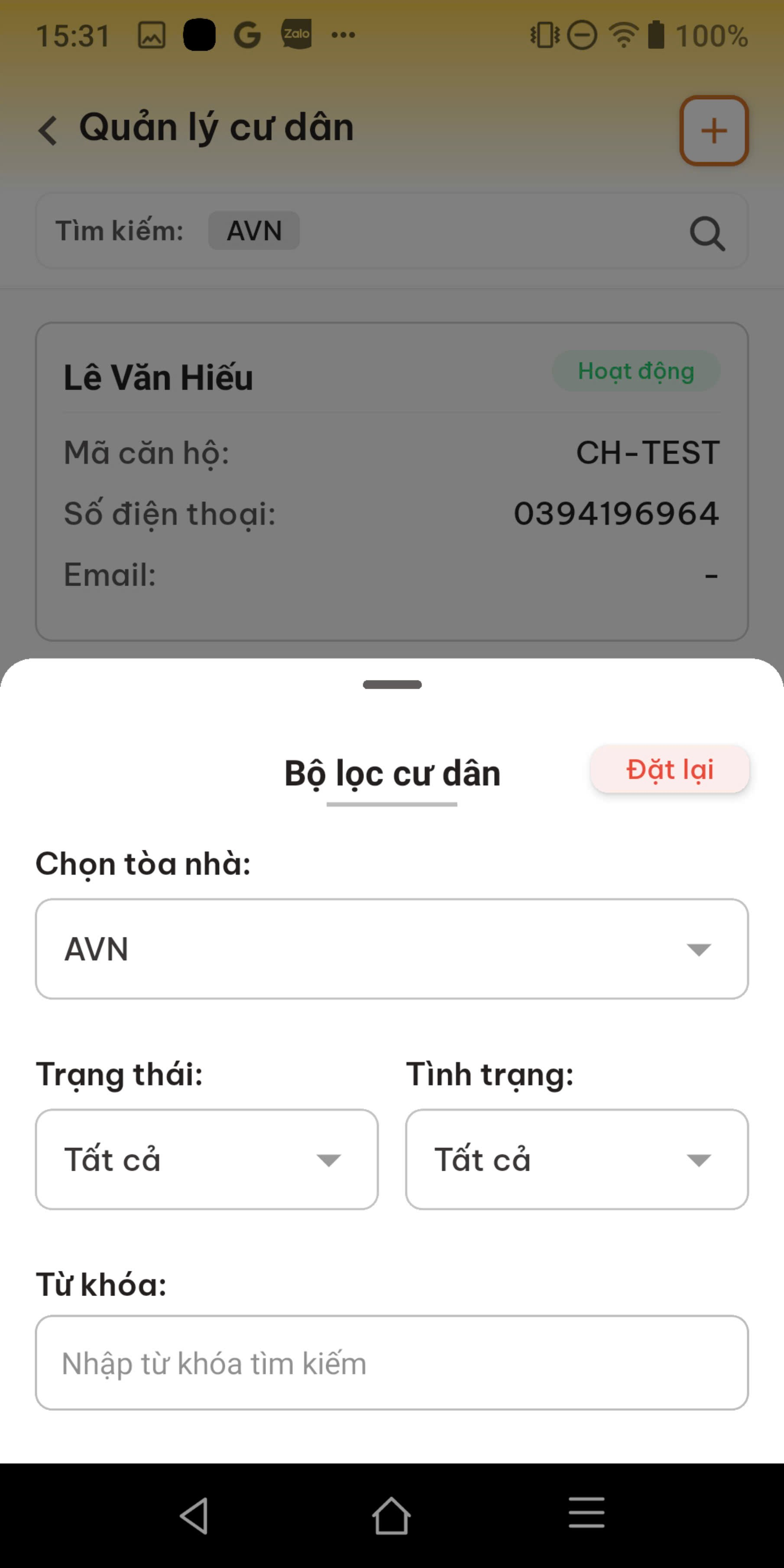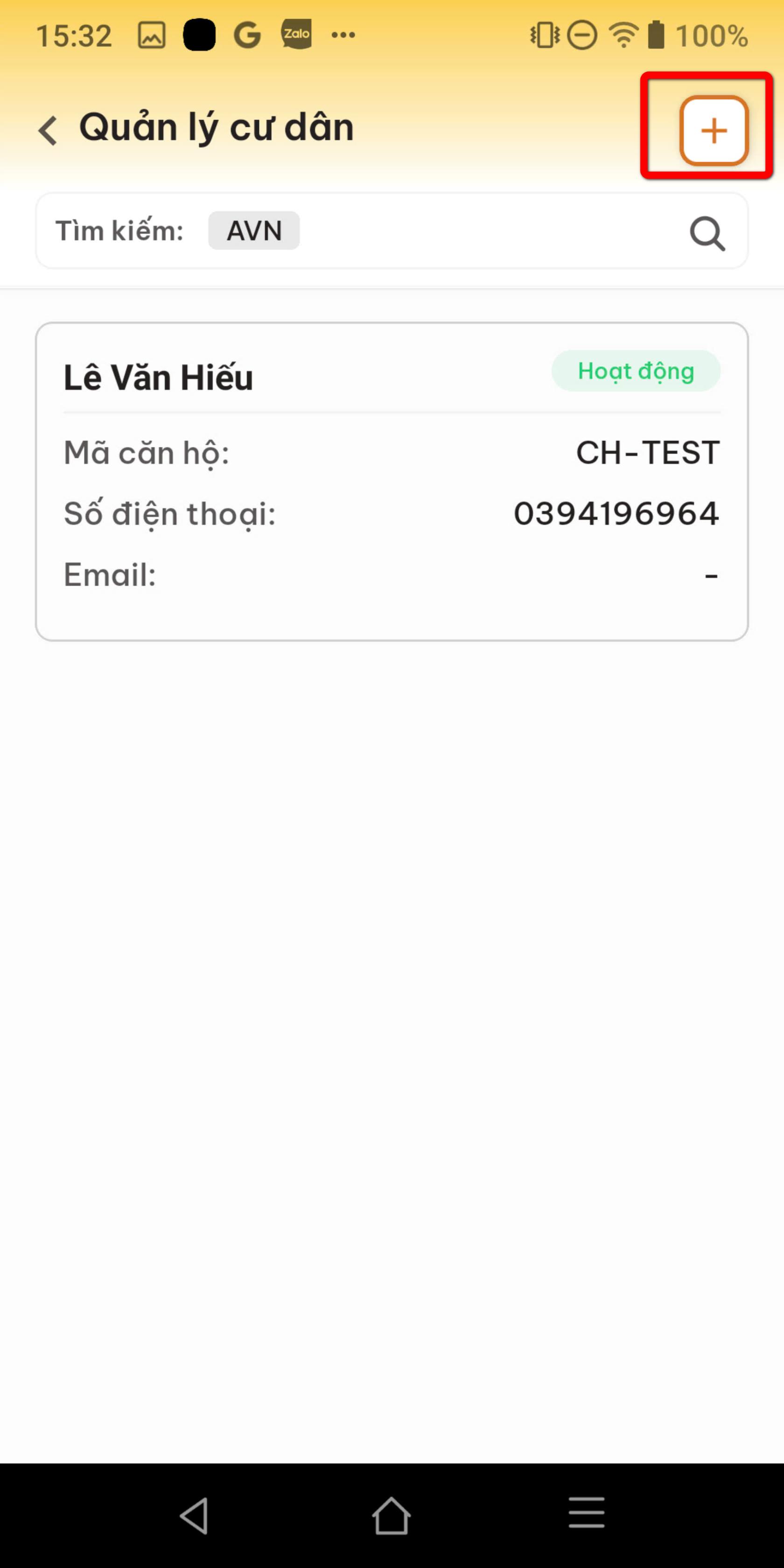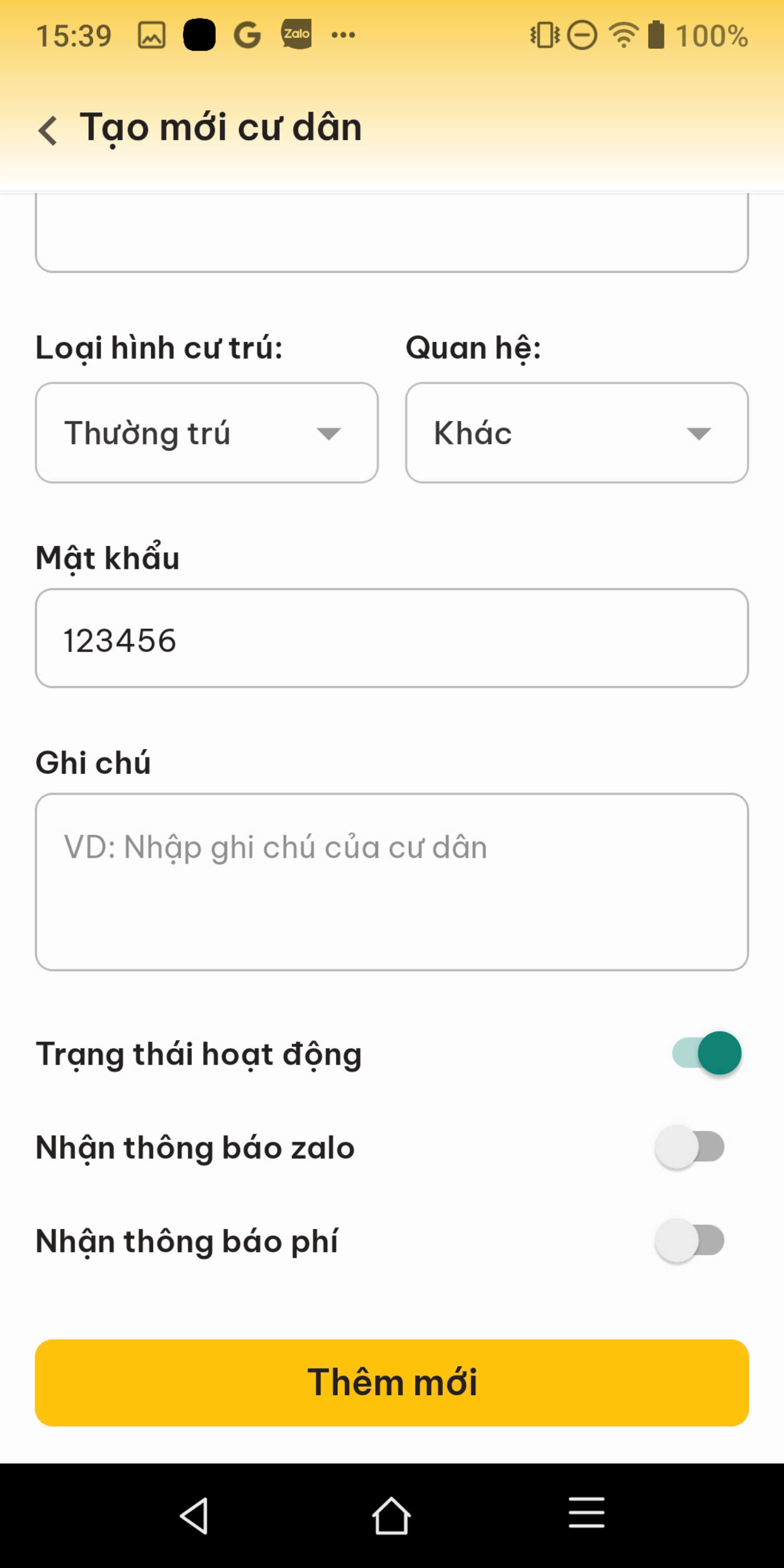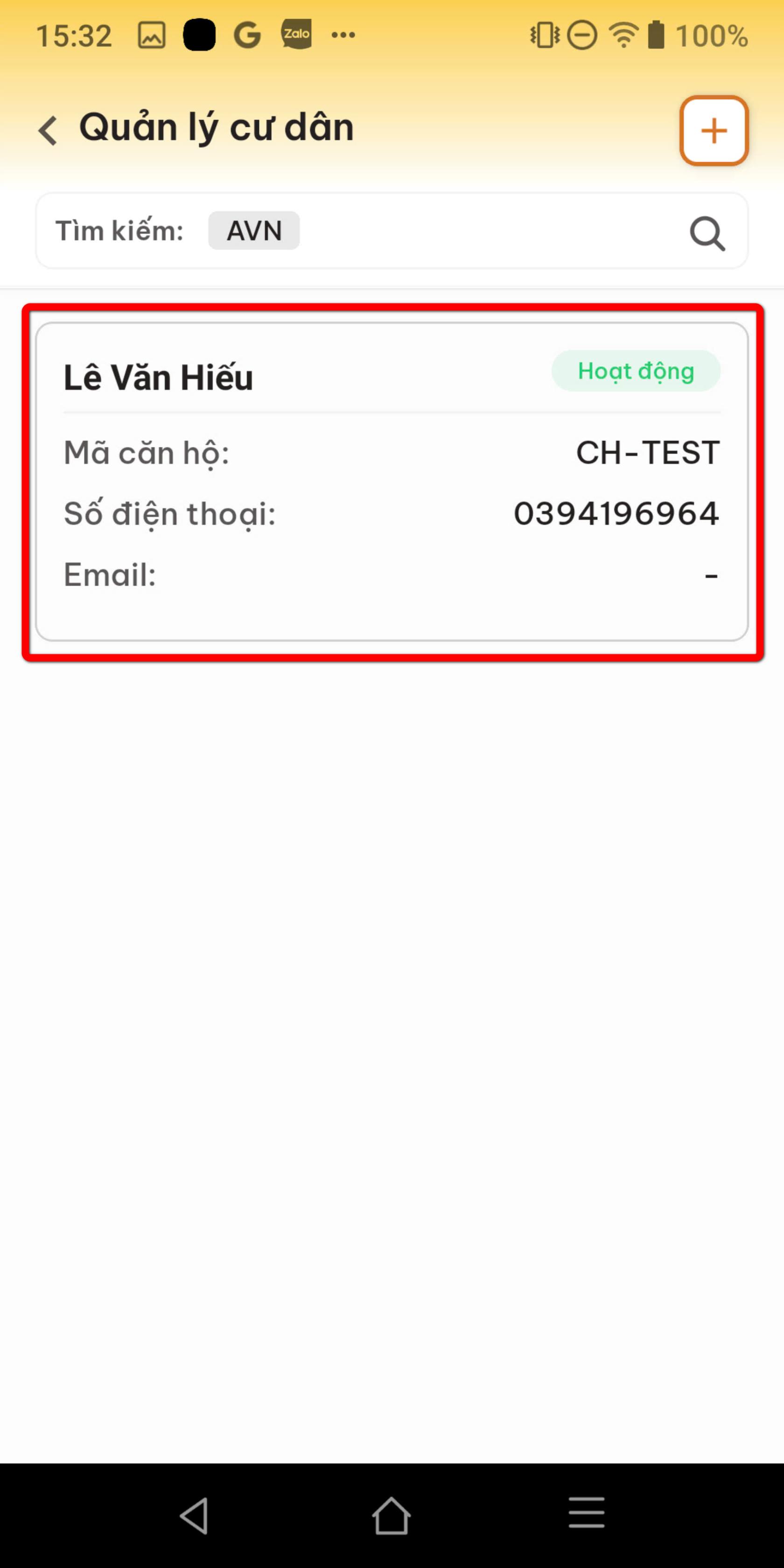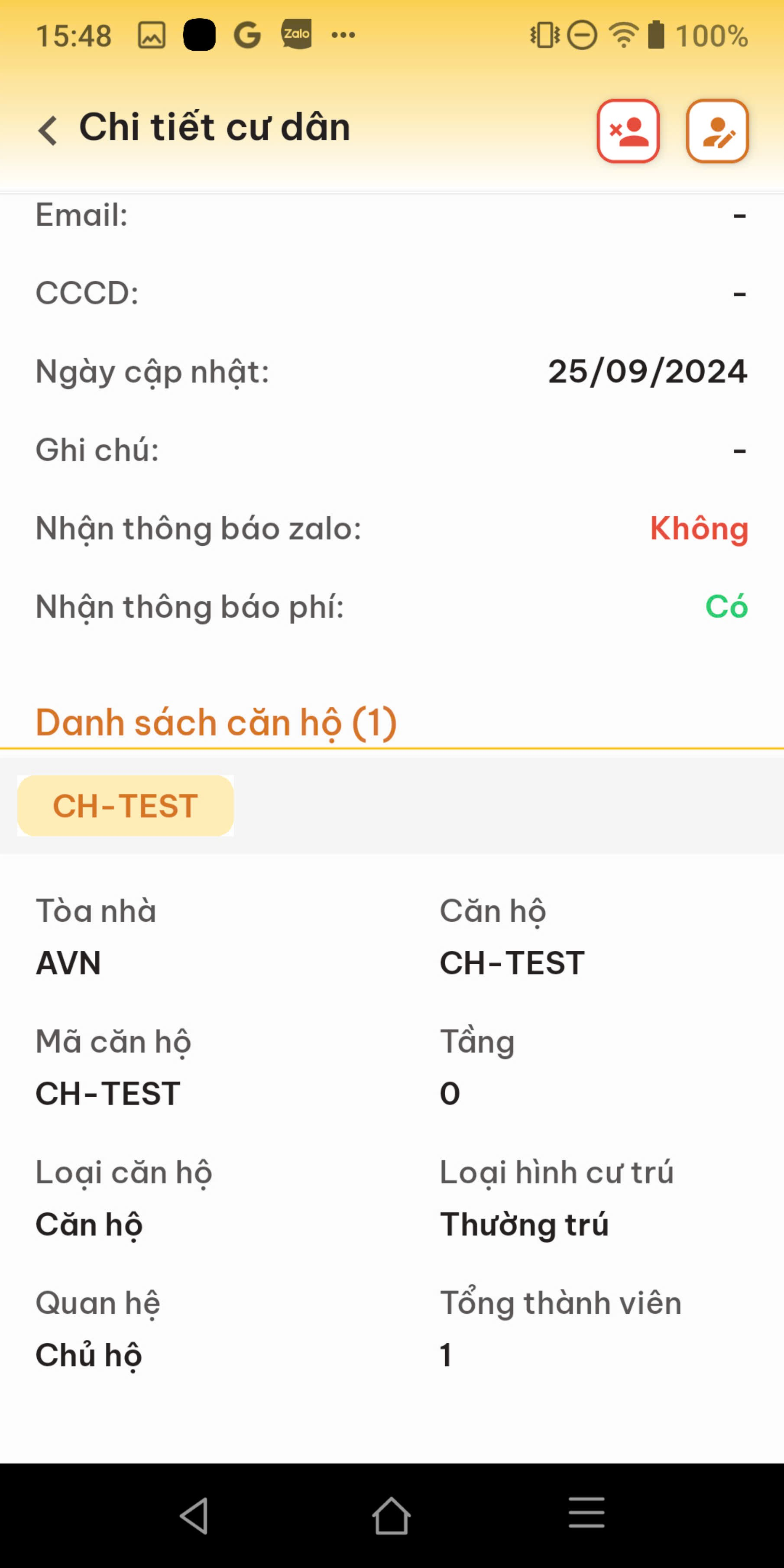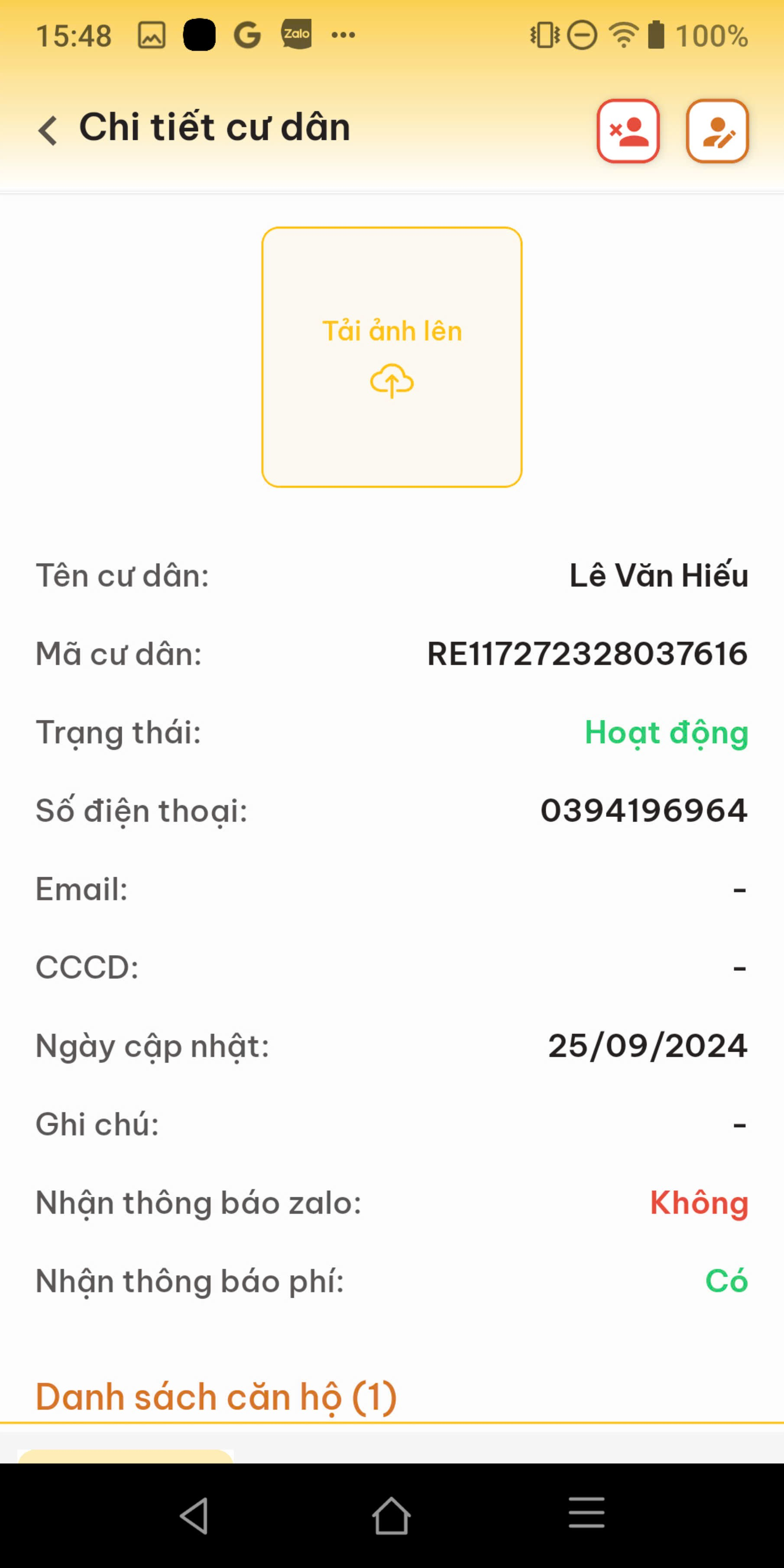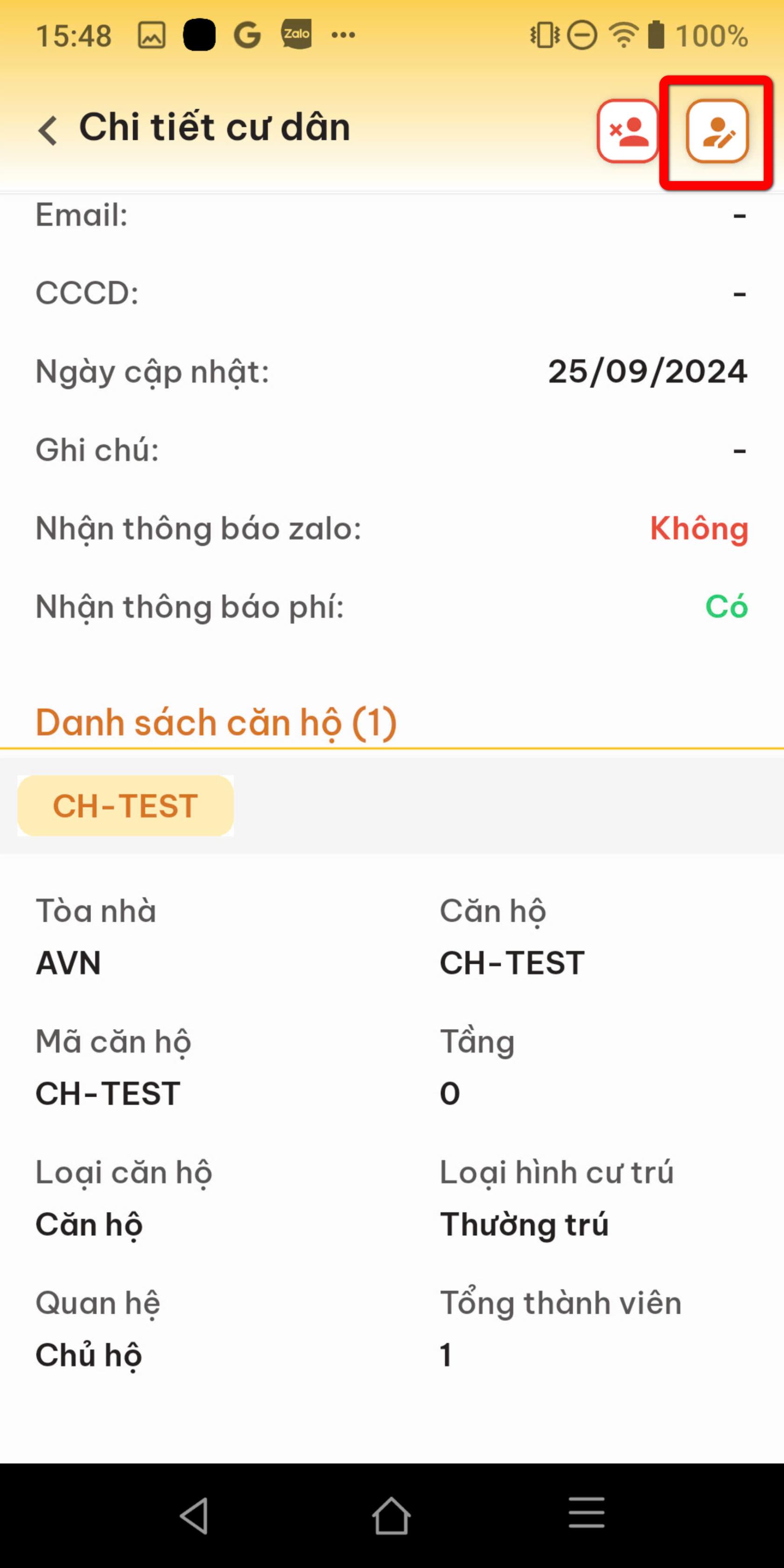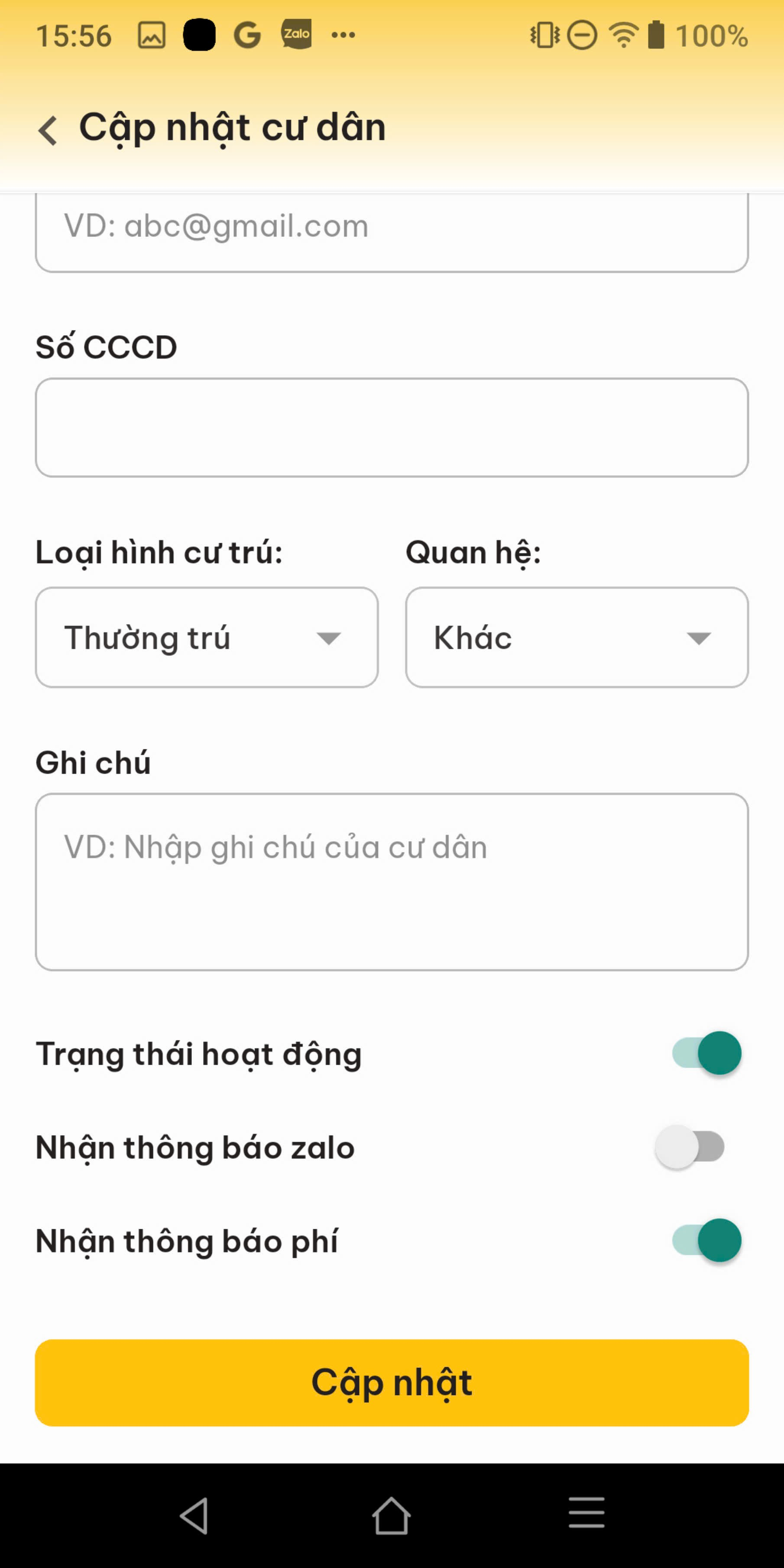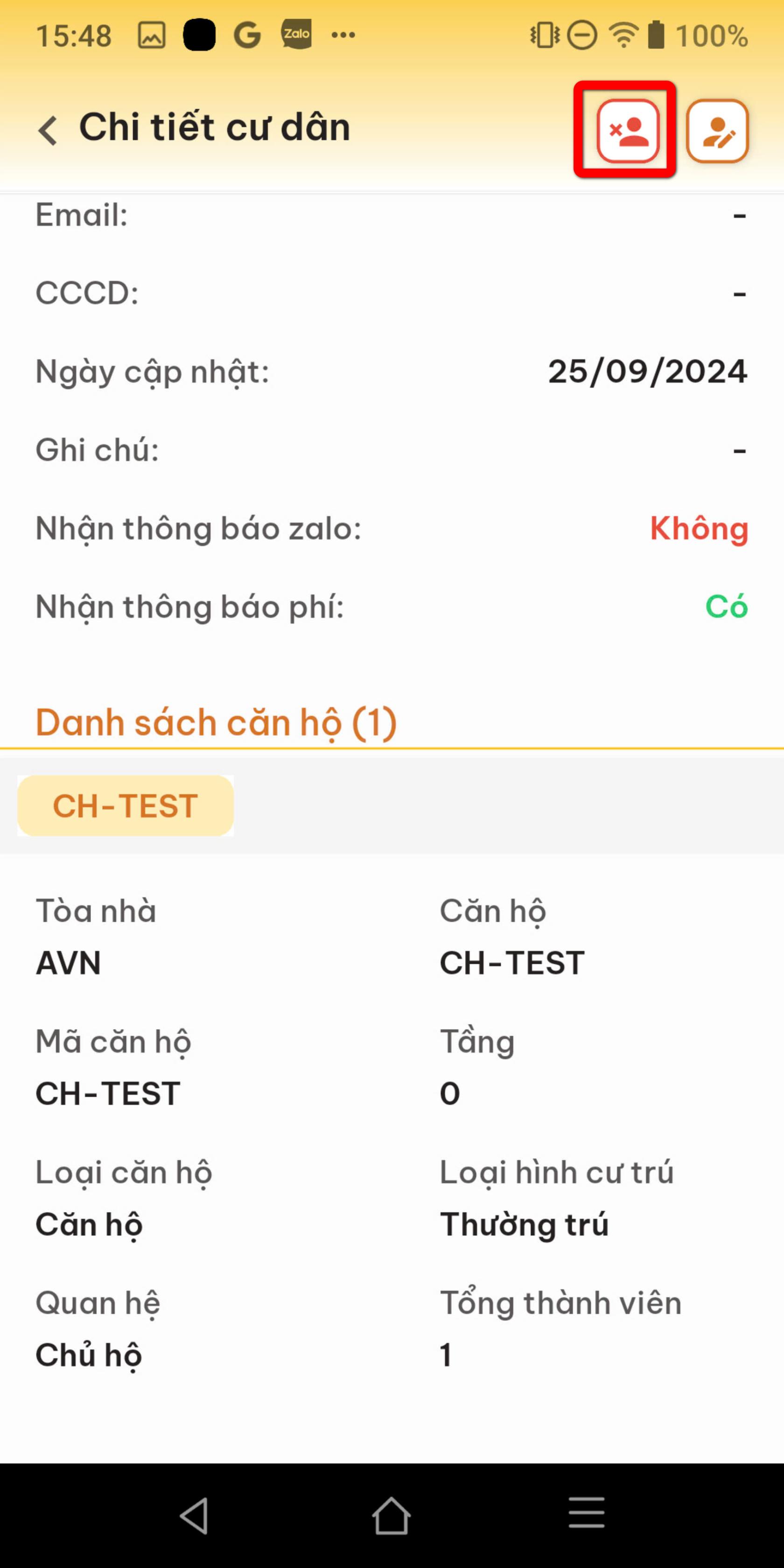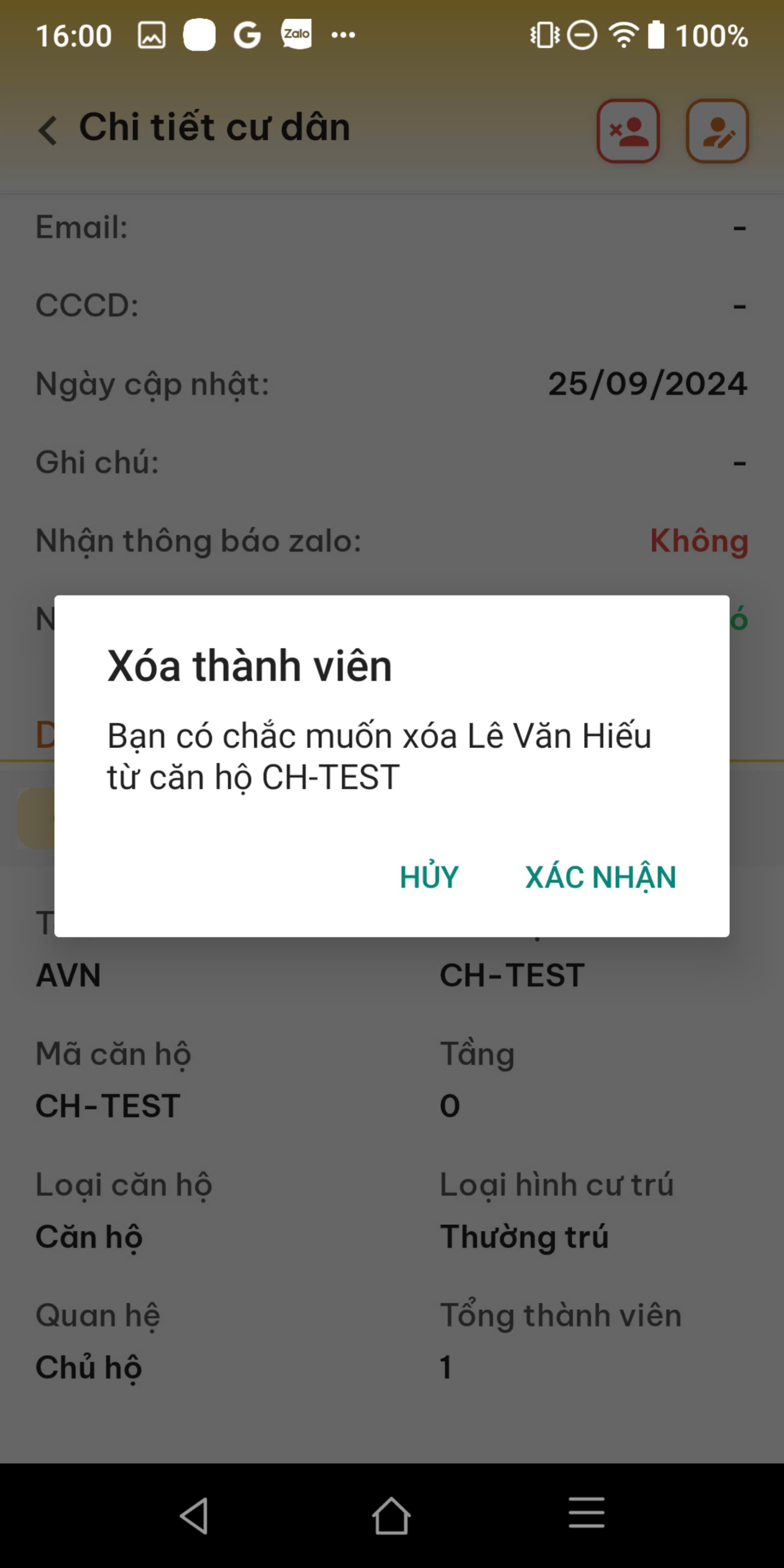Cư dân
A. Hiện thị danh sách cư dân
Giao diện hiện thị thông tin sau:
-
- Tên : Tên đầy đủ của cư dân
- Trạng thái: Hoạt động | Không hoạt đông.
- Mã căn hộ: Mã căn hộ mà cư dân đang sử dụng.
- Số điện thoại: Số điện thoại của cư dân
- Email: email của cư dân
B. Tìm kiếm dân cư theo bộ lọc
Các bước thực hiện
Bước 1: Vô chức năng -> Chọn cư dân
Bước 2: Bấm biểu tượng " Tìm kiếm"( như hình dưới đây)
Bước 3: Hiện thị giao diện lọc
- Lọc theo tòa nhà: Lọc theo tòa nhà cư dân đang ở.
- Trạng thái: Lọc theo trạng thái.
- Tình trạng: Lọc theo tình trạng.
- Từ khóa: Lọc theo từ khóa tìm kiếm.
- Đặt lại: lọc theo theo dữ liệu mặc định.
C. Thêm cư dân mới
Các bước thực hiện
Bước 1: Vô chức năng -> Chọn cư dân
Bước 2: Bấm biểu tượng " Thêm mới"( như hình dưới đây)
Bước 3: Giao diện hiện thị trang Tạo mới dân cư, điền các dữ liệu, kéo xuống -> bấm "Thêm mới"
D. Hiện thị chi tiết cư dân và cập nhật thông tin cư dân
Các bước thực hiện:
Bước 1: Vô chức năng -> Chọn cư dân
Bước 2: Chọn 1 cư dân
Bước 3: Hiện thị giao diện chi tiết thông tin cư dân
Các tùy chọn khác: chỉnh sửa hoặc xóa cư dân
TH1: Nếu chọn Chỉnh sửa Thông tin chi tiết cư dân -> bấm vài biểu tượng "Chỉnh sửa" như hình dưới đây
Hiện thị Giao diện Cập nhật cư dân, cập nhật thông tin, kéo xuống -> Bấm "Cập nhật"
TH2: Nếu chọn xóa cư dân -> bấm vào biểu tượng xóa cư dân (Như hình bên dưới)
Giao diện hiện thị 1 thông báo Xác nhận muốn xóa thành viên đó không: Chọn Xác nhận -> thành viên đó bị xóa, chọn Hủy ->thành viên đó không bị xóa